【工具文】活用數位筆記,使用Evernote的升級補丁
補丁,或叫作Patch file,其實是更新檔的意思,用意是補強原本的檔案功能,這篇文章就是針對Evernote使用的升級補丁。前陣子我分享了初步使用Evernote的一些小技巧(如何有效使用Evernote?我們的第二個大腦),重點在分享使用Evernote的一些觀念/想法,包含:
- 資料可用處不僅止於一個地方,應該要將資料打破、重組再利用
- 蒐集資料後要給資料下一個明確的後續行動
- 建立資料與資料的鏈結
要真正時做以上的觀念/想法,靠的就是我們實際動手去做,步驟為:
- 建立一個資料收集箱
- 開始蒐集資料(可使用web clipper外掛軟體)
- 進行歸檔與利用
有一天在看文章的過程中,突然發現電腦玩物作者竟然也出書了,書名很淺顯易懂,就叫做《Evernote 100個作筆記的好方法》!雖然我自己並沒有把電腦玩物所有關於Evernote的文章看完,但應該也看了60 - 70%,心裡想說Evernote的使用方法盡然還可以出一本書,作者到底是有甚麼樣的新想法可以給出100條關於Evernote使用的建議。
要討論甚麼問題?
我相信大家或多或少都有一個屬於自己愛用的筆記軟體,但對於一個筆記軟體的使用,可能並沒有針對如何使用它有特別的想法或琢磨,包含我自己在剛接觸Evernote時也只是單純把它當成一個可雲端同步的記事軟體罷了!但閱讀完這本書後,我對於這個筆記軟體的使用又擴展了一個視野,或許這篇文章的一些心得也可以剛好刺激你的使用創意,讓我們記下的事物不再只是單純的筆記,而是我們一切生活過、經歷過的痕跡。
因此這篇文章想要討論的是:
1. 除了一般的演講筆記、上課筆記,Evernote還可以幫我們紀錄甚麼?
2. 針對記事本的分類,應該怎麼分比較好?
3. Evernote也可以使用特殊語法來進行搜尋,甚至提升我們的管理效率?
2. 針對記事本的分類,應該怎麼分比較好?
3. Evernote也可以使用特殊語法來進行搜尋,甚至提升我們的管理效率?
Think Outside the Box
「凡走過必留下痕跡。」這是一句我們都聽過、甚至聽到爛的俗諺,但我認為卻是善用Evernote最好的註解。若只使用頭腦,這些回憶將隨著時間推移逐漸從我們腦袋中消逝,但使用數位筆記,只要這家公司沒有倒閉或Server沒有掛掉,我想這些資料可以長存非常久(所以Evernote的資料也是要備份呀~)。若我們都同意Evernote可以良好的保存我們記下的每一筆資料,我們是否也可以想想到底可以還有甚麼是可以被我們保存的、或是保存下來是有趣的?
1. 心動美好的事物,例如美食/展覽/活動
我們時常可以在網路上、批踢踢看到許多的好康資訊,例如美食文介紹、展覽推薦文、活動廣告,若平時可以多蒐集這些資訊,等到假日或是休假時,就可以有比較多的選擇,甚至在蒐集這些資訊的過程中可以push自己找時間試試看參加這些活動!
曾經我也想試著透過Excel來蒐集這些破碎的資訊,但發現Excel在整理文章上受到了許多限制,例如貼上整篇文章在儲存格會造成瀏覽非常不方便、文章的控管隨著篇數增多會愈來愈困難...,就算順利克服了以上的一些問題,最重要的是「我會忘記要持續蒐集資訊呀!」如果停止蒐集資訊,那一切都是空談了,這也是許多時候隨然自己抱著一頭熱投入,最後都無疾而終的真正原因呀...
【如何使用Evernote克服】
當自己有了使用Evernote的觀念後(包含建立「收集箱」、替資料決定下一步行動),看到一切有用的資訊就是先擷取下來並寫下簡單的註解,貼上「活動」的標籤後,未來若要搜尋相關的活動時,資料都在一篇篇記事中ready了!同時也可以先將美食的菜單資訊、展覽活動的節目表、活動的廣宣資訊事先拍攝到Evernote的記事中,有需要時只要找到該篇記事,就等於找到了屬於自己的專屬導覽。
2. 專屬創意箱(梗箱)
你是否也曾有這樣的經驗,有時在洗澡時、走路時、上班時、上廁所時...,許多時刻腦中突然蹦出了許多新鮮、創意的想法,心裡想著等下要趕緊把它記錄在筆記本或手機中,時間一久就發現筆記「散落各地」,想要利用電腦搜尋都還不知道要在哪裡下關鍵字。曾經我聽過一個非常有趣的想法管理方式-Facebook社團,由於我們每天一定都會使用Facebook,我們可以藉由在Facebook創立一個社團(由於成立社團至少需要兩個人,所以可以邀請一位朋友幫忙建立一個社團),接下來就把這位朋友踢除社團(沒錯,這位朋友的功用只是當分母而已...),接下來你就可以利用Facebook的社團來記錄自己的想法,例如今天突然想到一個有趣的idea,立刻上自己的社團發個文,接下來有新想法要補充的時候,就直接回覆在這個討論串之下,後續自己回頭檢視時就會發現,一連串的討論其實就是未來的自己在跟過去的自己不斷對話的軌跡。
【如何使用Evernote克服】
雖然使用了Facebook社團紀錄日常靈光一現的idea,但我發現隨著資料量增加,並不容易「搜尋」較早期的資料(Facebook必須要靠滑鼠滾動才可以找到相當早期的討論串),因此我們可以使用Evernote來解決這樣的困難。
首先創造一本筆記本,就叫做「創意箱/梗箱/靈感庫」,這本筆記本可以收錄我們平時一些零散的想法,也可以紀錄隨手看到,有啟發的圖表、有意義的話、精練的準則、通用的思考論述...,甚至如電影筆記、漫畫筆記都可以記錄在這裡,時常我會看到網路上會引用經典電影的對白、漫畫的對話梗,統一使用Evernote就可以幫我們紀錄與管理,甚至這些素材都可以成為後續我們創作的泉源,或是向人家推薦的資料來源。
↑有趣的題材就先收集到靈感庫,或許之後可以用到
首先創造一本筆記本,就叫做「創意箱/梗箱/靈感庫」,這本筆記本可以收錄我們平時一些零散的想法,也可以紀錄隨手看到,有啟發的圖表、有意義的話、精練的準則、通用的思考論述...,甚至如電影筆記、漫畫筆記都可以記錄在這裡,時常我會看到網路上會引用經典電影的對白、漫畫的對話梗,統一使用Evernote就可以幫我們紀錄與管理,甚至這些素材都可以成為後續我們創作的泉源,或是向人家推薦的資料來源。
3. 生活紀錄
我們習慣拿著相機來記錄生活中的點點滴滴,不論是去看一場展覽、出遊、吃飯,無時無刻都想要用手機紀錄生活中每一個美好時刻,但往往拍了照片之後,當天詳細的玩樂經驗或體悟就無法記錄下來,之後要推薦給朋友時也會發現,明明就是上禮拜才剛玩過的行程,但是詳細好玩在哪裡、心得到底是甚麼就沒辦法說得很明白。
【如何使用Evernote克服】
例如今天要出遊、要去享受美食、或是有一系列的行程,此時就可以直接開一則新記事來記錄,將相關的照片直接上傳到該記事即可,還可以記錄自己當下對於該照片的想法(若是更覽的話,也可以直接使用Evernote中的拍照功能,照片一拍好就已經在記事當中)。更方便的是,若遊玩的地方是一個定點的話,可以開始Evernote記事的定位功能,當新建記事時,Evernote已經自動的將該地點定位,我們要做的工作就是專注紀錄當下就好。
此外,一些行程中的DM、景點資訊可以直接拍照記錄在記事當中,若在之後要分享給朋友時,直接分享該則記事即可。
↑當天吃到的美食直接用Evernote相機記錄下來
↑DM資訊丟掉太可惜了,可以直接拍照來數位化紀錄
此外,一些行程中的DM、景點資訊可以直接拍照記錄在記事當中,若在之後要分享給朋友時,直接分享該則記事即可。
4.魔術筆記
其實應該不侷限在魔術筆記,只要是自己的學習筆記都可以記錄在Evernote,這裡專門挑出魔術筆記來說是因為:當無法拋棄傳統手寫筆記,又要將手寫筆記跟數位筆記一起整理時,應該怎麼辦?
在看完前面的介紹,我發現Evernote可以很好的解除上述的問題,而這個問題也是之前我自己在整理過往的學習筆記遭受的困難,以前學習的筆記往往都是手寫的、或是有時就是想用手寫來記錄東西,但又要跟數位化的資訊整合時,就需要一個將紙本也數位化的工具來幫忙,同時Evernote也賦予這些筆記一項新功能,可以用數位化搜尋(Evernote的光學辨識技術可以讓我們搜尋到圖片的文字資料),所以大家若也有遭遇同樣的問題,或許也可以用這樣的方式來解決。
這樣分?那樣分?到底怎麼分類比較好
這個段落只想說兩件事情:
- 檔案勿過度分類,善用總目錄超連結來管理檔案
- 以「行動情境」當作記事本建立的參考原則
檔案勿過度分類,善用總目錄超連結來管理檔案
基於上述的問題,我們可以用一則「總目錄」來管理所有手頭上的工作(專案),每一個專案就是一個單獨的記事,例如我用一則「2017.07月任務」來管理7月可能要完成的工作,但工作的內容不會詳細記錄在這則總目錄當中,而是新建一則記事。
以「行動情境」當作記事本建立的參考準則
記事本是用來收納記事的總目錄,之前我會利用「專案」來當作我建立記事本的原則,但我發現這樣記事本真的是落落長,甚至到了快20本的記事本,其中的1、2本記事本中只有一則記事,這樣就有點過度分類了。《Evernote 100個作筆記的好方法》建議我們可以使用日常生活的情境當作參考,舉例來說:Esor站長就只用了「收件夾」、「工作任務」、「生活任務」、「部落格任務」、「第二大腦」、「重要的放棄」、「工作封存」、「生活封存」7本記事本,因為生活中不外乎就是工作、生活、電腦玩物(部落格),第二大腦與重要的放棄是Esor站長用來記錄日常生活的靈感及嘗試,工作封存和生活封存則是已經完成的項目。
原來搜尋還可以這樣搜,一些可以幫助我們管理的搜尋語法
Evernote中的搜尋功能其實內建一些語法,可以有效的幫我們搜尋到特定條件的資料(詳情可看這裡),很有意思的是《Evernote 100個作筆記的好方法》中說到:
以下介紹三個實用的搜尋方法,只要在總記事本中搜尋:
1. 年度回顧:created:20170101 -created:20170725
Evernote的進階搜尋語法並非只能用在找出筆記的用途上,如果好好利用,其實可以發揮出一些有創意的用法。
以下介紹三個實用的搜尋方法,只要在總記事本中搜尋:
1. 年度回顧:created:20170101 -created:20170725
這樣就可以找到在2017.01.01 ~ 2017.07.25建立的記事,同樣的原理可以應用在其他日期區間,這樣的搜尋結果有甚麼意義呢?這樣可以幫我們檢視在這段時間(年、月、周)我們究竟記下來甚麼事情,曾經去哪裡玩、上過甚麼課、有過甚麼樣的想法,一則則的記事其實就是我們的日記與經歷。
2. 每日自省:created:day-1
每天我們都從各式各樣的管道收集資訊,有時我們也會記錄一些瑣碎的事情、idea,這些事情我們可能當下記著並想著之後來進行整理,但有時一不小心就會忘記了!這時我們就可以使用這個搜尋語法來幫我們過濾出「過去 一天內」建立的記事,並檢查是否有記事我們忘記進行構思或決定資料的下一步行動。
3. 過濾出重要文件:resource:application/pdf ; resource:image/jpeg
有時候我們需要找出自己到底丟進了Evernote那些Word檔案、Pdf檔案、照片檔案...,這時我們可以用此語法來幫助我們尋找相關檔案。
除了手動搜尋外,我們可以直接儲存該次搜尋,並為該次搜尋賦予名稱,這樣這個搜尋就可以變成我們Evernote的創意用法。
以上就是我讀完Esor站長的《Evernote 100個作筆記的好方法》的心得,但此篇絕對不是這本書分享的全部,其中還有很多有趣的Evernote應用想法,這本書不僅僅只是一本工具書,更是一本可以刺激大家思考如何使用一款數位工具的好書,若大家想要對數位筆記、檔案管理、數位工作術...等有更多了解的話,都可以從這本書中挖寶!
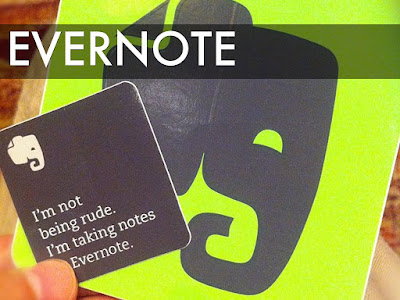












留言
張貼留言